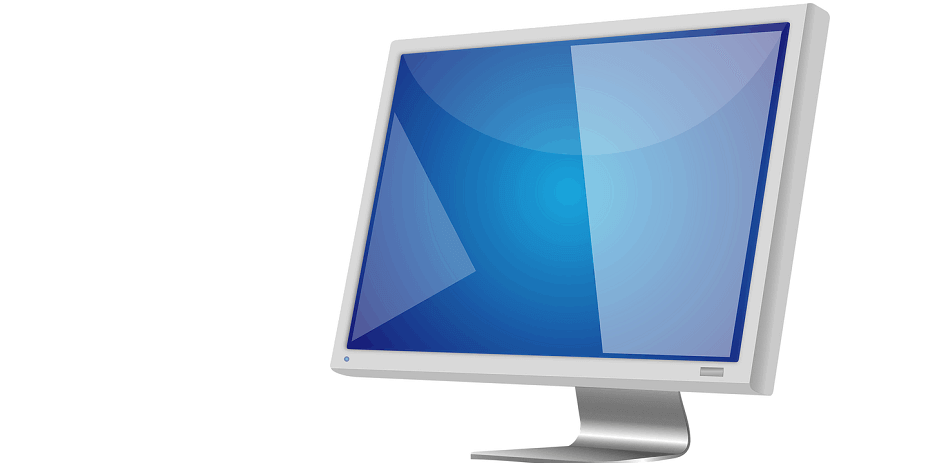
このソフトウェアは、ドライバーの稼働を維持するため、一般的なコンピューターエラーやハードウェア障害からユーザーを保護します。 3つの簡単なステップで今すぐすべてのドライバーをチェックしてください:
- DriverFixをダウンロード (検証済みのダウンロードファイル)。
- クリック スキャン開始 問題のあるすべてのドライバーを見つけます。
- クリック ドライバーの更新 新しいバージョンを入手し、システムの誤動作を回避します。
- DriverFixはによってダウンロードされました 0 今月の読者。
マイクロソフトが待望の発売を開始するほんの数日前 Windows 10 April Update、私たちはあなたに 警告の言葉 このアップデートのインストール後に発生する可能性のある潜在的なBSODエラーについて。
簡単なリマインダーとして、頻繁なBSODエラー Windows10バージョン1803の最初のリリースを遅らせたそのため、問題が最終的なOSバージョンに移行する可能性はかなり高かった。
まあ、私たちはそのような場合に正しいことを嫌いますが、最近のユーザーレポート 確認 そのBSODエラーは、Windows 10 AprilUpdateに影響を与える場合があります。
最近のアップデートをインストールした後、BSODエラーが頻繁に発生しています。 いくつかの異なる停止コードがありましたが、残念ながらキャッチできませんでしたが、最も一般的なのはCRITICAL_PROCESS_DIEDです。 不思議なことに、Windowsはいかなる種類のダンプも生成していません。 PCがシャットダウンする前に、BSOD画面のパーセンテージカウンターが0%を超えて増加することはありません。 デバッグ情報を確認しましたが、実際にミニダンプを作成するように設定されていますが、ディレクトリも存在しません。
さまざまな組み込みアプリをクリックして開くだけで、このエラーが発生する場合があります。 CRITICAL_PROCESS_DIEDエラーは、ユーザーがコンピューターをアクティブに使用していない場合でも、突然表示される場合があります。
それはいい。 数分前に初めてそれが起こった。 当時私がしていたのは、Redditで読んでいたことだけでした。 「CRITICALPROCESSDIED」など、覚えていないものがたくさんありました。
これらのエラーにより、多くのユーザーがWindows 10 Fall CreatorsUpdateにロールバックすることになりました。 あなたが同じことをすることを計画しているなら、ここにあります ロールバックする方法のクイックガイド アップデートをインストールした後。
このガイドは、Fall Creators Updateがリリースされた後に編集されましたが、従う手順は同じです。
ブルースクリーンオブデスエラーは非常に面倒です。 これらの素晴らしいツールでそれらを過去のものにしましょう!
現在、Windows 10 April Updateを使い続けることを希望する場合は、CRITICAL_PROCESS_DIEDエラーの修正に役立つ2つの専用トラブルシューティングガイドもあります。
- Windows10の「CriticalProcessDied」:このエラーを修正
- 修正:Windows10のCritical_process_diedcsrss.exe
あなたが知っている以上: Windows 10 April Updateをインストールした後、BSODエラーが発生しましたか? 以前のOSバージョンに戻りましたか? 以下のコメントでお知らせください。
チェックアウトする関連記事:
- 修正:Windows10での「重大な構造の破損」BSODエラー
- 修正:ntoskrnl.exeによって引き起こされるWindows 10、8.1、7 BSOD
- 修正:Windows10の「クリティカルサービスに失敗しました」BSODエラー

![4つの最高のBSOD修復ソフトウェア[ブルースクリーンのトラブルシューティング]](/f/da030ddd6af92471cb357d4674a0b359.jpg?width=300&height=460)
